Как наушники от айфона подключить к андроид проводные
Обновлено: 01.06.2024
Несмотря на то, что компания Apple любит выпускать устройства, которые работали бы как одна единая система, AirPods скорее являются исключением из правил, ведь они могут подключаться к устройствам с ОС Android. Все дело в том, что синхронизация наушников происходит через Bluetooth, а это универсальная технология, которая есть практически в каждом смартфоне.
У компании, конечно, есть свои хитрости, стандарты Bluetooth и его многие кодеки, но некоторые из них отлично работают, как на ПК, так и на других устройствах. AirPods могут быть отличным вариантом наушников для вашего смартфона, в не зависимости от производителя.
Как подключить AirPods к смартфону Android?
1. Включите наушники
Первым шагом необходимо открыть чехол наушников и нажать на кнопку, которая располагается на задней стороне корпуса. Вы увидите белый огонёк. Вам необходимо зажать кнопку и держать ее до тех пор, пока индикатор не начнет мерцать. Как только это случится, можно переходить к следующему шагу.
2. Включите Bluetooth на смартфоне
Откройте меню Bluetooth на вашем смартфоне Android. Это можно сделать двумя способами:
- Смахните пальцем вверх по экрану и выберите иконку Bluetooth.
- Зайдите в «Настройки», выберите «Подключения» — «Подключенные устройства» — «Bluetooth».
3. Помогите устройствам « найти друг друга »
Удостоверьтесь, что Bluetooth работает на вашем устройстве. Нажмите «доступные устройства». AirPods будут видны все время, пока индикатор на корпусе мигает белым цветом.
4. Синхронизируйте устройства
Нажмите «Сопряжение» и немного подождите. Готово! AirPods готовы приступить к работе.
Теперь, при повторном подключении AirPods будут автоматически готовы к работе. Конечно, только при одном условии, что на вашем устройстве включена технология передачи данных.
Как подключить AirPods к ПК с Windows?
1. Включите наушники
Необходимо также открыть чехол AirPods и нажать на кнопку с тыльной стороны. Вы увидите белый огонёк. Вам необходимо зажать кнопку и держать ее до тех пор, пока индикатор не начнет мигать.
2. Включите Bluetooth на компьютере
Нажмите на значок Windows на рабочем столе. Введите фразу «Bluetooth и другие параметры устройства». Включите функцию «Bluetooth» на вашем компьютере и выберите «Добавить Bluetooth или другое устройство». AirPods будут видны все время, пока белый огонёк мигает.
3. Помогите устройствам «найти друг друга»
Нажмите «Bluetooth» и подождите пока ваш ПК найдет беспроводную гарнитуру.
4. Синхронизируйте устройства
Нажмите «AirPods» и немного подождите. Готово! Вы можете наслаждаться музыкой с AirPods.
Что делать, если AirPods не подключаются к вашему смартфону Android?
Самой часто возникающей проблемой среди пользователей является то, что смартфон попросту не может найти наушники. Здесь есть несколько причин, по которым может возникнуть такая ситуация:
1. Наушники уже подключены к другому устройству.
Необходимо убедиться, что ни одно из устройств на данный момент не соединено с гарнитурой Apple.
2. AirPods и чехол разрядились.
В этом случае вам необходимо просто пополнить заряд аккумулятора. Сложите гарнитуру в чехол и подключите к зарядному кабелю или к беспроводной зарядке. После того как устройство будет полностью заряжено, повторите попытку снова.
3. Проблема в смартфоне.
Попробуйте выключить и заново включить Bluetooth на мобильном устройстве. Если это не помогло, перезагрузите ваш смартфон.
4. Слишком большое расстояние от наушников до смартфона.
Максимальное расстояние не больше 10 метров друг от друга. Выключите Bluetooth на вашем смартфоне, а затем снова включите его. Перезагрузите ваше мобильное устройство. Вы также можете попробовать подключить другой смартфон к наушникам, чтобы убедиться, что проблема не в вашем устройстве.
Как сбросить настройки AirPods до заводских?
Если наушники не работают по неизвестной причине, вы можете воспользоваться полным сбросом настроек. Чтобы это сделать, необходимо отключить AirPods от всех устройств, а также от всех учетных записей iCloud.
Откройте чехол. На смартфоне зайдите в раздел настройки Bluetooth и выберите «Забыть это устройство». Зажмите кнопку на зарядном чехле наушников до тех пор, пока не увидите красный огонёк. Продолжайте удерживать кнопку. Как только вы увидите, что цвет индикатора изменился на белый, вы сможете повторить попытку подключения.
В целом, это все. Как вы могли заметить, подключить смартфон Android к AirPods совсем не сложно и это не требует больших усилий.
У меня есть крайне удобные и хорошие наушники от Apple (от айфона 3й серии). Так вот, суть в том, что там есть клавиши регулирования громкости. Но они работают только на устройствах iOS. Вопрос - можно ли как-то заставить работать эти клавиши также и под Android, и желательно под ОС Linux?


Если мне память не изменяет, то дело в том, что эппл и для наушников умудрился сделать всё не как у людей, в следствие чего коннекторы на их гарнитурах не совместимы с большинством иных аппаратов, и соответственно наоборот. Так что паяльник в зубы и перепаивать коннектор.

не, нужен аппаратный переходник
или какой-нибудь софт на сто рублей типа Headset Button Controller, чтобы управлять звуком одной кнопкой (тройной клик запускает плавное увеличение громкости, четверной - сбрасывает ее в нуль, не очень удобно)

там другая распиновка
я считаю что яблофаны обязаны страдать и платить

почему обязательно яблофаны? Например, у меня есть отличная гарнитура Koss Porta Pro KTC (отличная тем, что зимой натягивается на шапку-гондонку, и можно бегать либо ездить на велике в шапке). У нее трехкнопочное управление, но работает только одна кнопка. Теперь, покажи эту гарнитуру в исполнении для Android
stevejobs ★★★★☆ ( 16.09.17 09:26:36 )Последнее исправление: stevejobs 16.09.17 09:28:43 (всего исправлений: 1)

а потому что косс не дерет со своих почтитателей за одно лишь название,та же ейпел продает свои китайские наушники которым красная цена три доллрара за все 50 ,так что пусть страдают
У меня есть крайне удобные и хорошие наушники от Apple (от айфона 3й серии).
USB-С до 3,5 мм адаптер для наушников позволяет подключить 3.5 мм для наушников и других аудио устройств с USB-C порт. Подключите USB-C в разъем 3,5 мм адаптер для наушников в USB-C порт на вашем устройстве и подключите другой конец в наушники.
Можно ли проводные наушники от айфона подключить к андроиду?
Да, конечно, даже если они с микрофоном. Однако элементы управления на самих наушниках (громкость, пауза, листать) скорее всего не будут работать или будут работать не так как задумано.
Как использовать наушники от айфона на андроид?
Как подключить AirPods к Android
- Поместите AirPods внутрь футляра, если вы не сделали еще этого ранее.
- На устройстве с Android откройте «Настройки».
- Выберите пункт Bluetooth.
- Откройте крышку кейса с AirPods.
- Нажмите и удерживайте кнопку на задней части коробки, пока индикатор не заморгает белым светом.
Как подключить проводные наушники айфон?
Адаптер Lightning/разъем 3,5 мм для наушников
Подключите адаптер Lightning/3,5 мм к разъему Lightning на своем устройстве iOS, а с другой стороны подсоедините к нему наушники.
Как подключить проводные наушники Эпл к телефону?
Как подключить AirPods к Android-девайсу
- поместить наушники в кейс, последний при этом оставить открытым;
- на корпусе коробочки нажать и держать кнопочку, пока индикатор не засветится белым;
- на смарте зайти в раздел Bluetooth, найти и подключиться к Аирподс.
Можно ли наушники от айфона 7 подключить к андроиду?
У некоторых пользователей сложилось мнение, что AirPods работают только с iPhone, но это не так. Беспроводные наушники Apple совместимы со всеми устройствами, имеющими Bluetooth-модуль.
Как подключить наушники earpods к андроиду?
На задней части корпуса зарядного кейса находится маленькая кнопка, нажмите и удерживайте ее в течение нескольких секунд. Как только индикатор между наушниками начнет мигать белым, отпустите кнопку. AirPods появятся в меню сопряжения на вашем устройстве, выберите их и следуйте всем дальнейшим инструкциям.
Как увеличить громкость Аирподсов на Андроиде?
как увеличить громкость AirPods в смартфоне или планшете с ОС Android 8
- снова возвращаемся в «Настройки», оттуда заходим в раздел «Для разработчиков«;
- скролим экран вниз до раздела «Сети«, в котором находим и активируем опцию «Отключить абсолютный уровень громкости» (по умолчанию она отключена):
Как настроить двойной тап на AirPods на андроид?
Убедившись, что наушники подключены, нужно перейти в настройки и выбрать пункт Bluetooth. Далее в списке подключенных устройств находим AirPods и нажимаем на значок «i». В открывшемся меню можно назначить действие на дабл-тап для левого и правого наушника.
Почему не работают проводные наушники на айфоне?
Как правило, причиной того, что Айфон не видит проводные наушники — становится неисправный разъем. В случае с аудио разъемом 3.5 — он часто забивается пылью и грязью, внутрь попадают посторонние предметы, различные жидкости. Это приводит к коррозии самого гнезда, или же внутренних контактов.
Где в телефоне включить наушники?
Процесс подключения проводных наушников к телефону очень прост. Прежде всего необходимо осмотреть смартфон. Чаще всего место подключения наушников располагается рядом с разъемом для зарядки.
ЭТО ИНТЕРЕСНО: Лучший ответ: Какие транспортные средства относятся к категории N?Как настроить телефон для наушников?
Что делать если телефон не видит проводные наушники?
Причиной того, что наушники не определяются, может быть системный сбой. Устранить его можно радикальным способом — сбросом настроек. Откройте главное меню Android и зайдите в Настройки. Перейдите в раздел «Восстановление и сброс» или «Архивация и сброс» (в зависимости от марки телефона).

AirPods признаны одними из лучших беспроводных наушников… в паре с устройствами от Apple. Но можно ли подключить их к смартфону на Android? Нет невыполнимых задач — и сейчас мы в этом убедимся.
Как подключить AirPods к смартфону на Android
Подключение AirPods к iPhone выполняется очень просто — достаточно открыть крышку кейса наушников, чтобы те автоматически подключились к сопряжённому смартфону. Как же быть в случае, если у вас телефон на Android?
Через Bluetooth
На самом деле, наушники от Apple вполне приспособлены к тому, чтобы подключаться к технике от других производителей и воспроизводить через себя музыку и голосовые звонки. Для этого достаточно стандартной процедуры сопряжения устройств через Bluetooth:
- Включите на смартфоне Bluetooth.
- Вставьте наушники в кейс, откройте крышку и зажмите заднюю кнопку (она одна на корпусе). Рядом со слотом наушников под крышкой есть световой индикатор. Когда он загорится, отпустите кнопку.

В выключенном состоянии индикатор выглядит, как простая чёрная точка — он совсем маленький

Если не разрешить наушникам доступ к телефонной книге и звонкам, то они смогут только воспроизводить музыку
Готово! Для базового использования наушников этого достаточно.
Но у AirPods есть более широкий функционал, нежели пассивное воспроизведение музыки и принятие звонков. Эти наушники реагируют на прикосновения, вызывая те или иные команды — переключение на следующую песню, принятие или отклонение звонка, изменение громкости. На iOS и MacOS эти команды уже настроены. А вот пользователям Android придётся немного поработать, чтобы включить их.
Загружаем сторонние приложение
Чтобы реализовать почти полный функционал AirPods, придётся скачать стороннее приложение. Есть несколько бесплатных вариантов, которые различаются между собой внешним видом и списком функций. Разберём их чуть подробнее.
Assistant Trigger
Наиболее популярное приложение на эту тему — Assistant Trigger. Оно бесплатное, но для некоторых продвинутых функций разработчики просят купить pro-версию за 149 рублей.
Приложение позволит вам настроить максимальное время между парными тапами, а также определить действия, которые нужно запускать по прикосновению к левому или правому наушнику. Вдобавок Assistant Trigger покажет уровень заряда наушников (но не кейса). Среди платных функций:
- автоматическое выключение музыки, когда вы достаёте наушники их ушей;
- оповещение о низком уровне заряда;
- вызов голосового ассистента Google при четырёхкратном нажатии;
- смена цветовой схемы оповещений.

Assistant Trigger скачали более 100 тысяч человек
AirBattery
AirBattery не позволит вам настроить реакцию на тапы. Зато это приложение в бесплатной версии показывает уровень заряда наушников и кейса. А за покупку платной (149 рублей) вы получите также оповещения в стиле iOS на экране своего смартфона, когда заряд будет приближаться к нулю. Но настроить реакцию на прикосновения здесь не получится — функционал AirBattery довольно ограничен.

AirBattery будет показывать заряд левого и правого наушников, а также кейса
PodsControl
PodsControl — пожалуй, самое удобное и простое приложение для подключения и настройки AirPods. При первом открытии после скачивания оно предлагает пройти простую процедуру настройки, после которой наушники готовы к работе. PodsControl поддерживает настройку двукратных и четырёхкратных тапов на наушник. Правда, не делает различий между ними — к сожалению, настроить разный отклик на прикосновение к левому и правому наушнику не получится. Зато есть отображение заряда наушников и кейса.

PodsControl — приложение от российских разработчиков
Podroid
Podroid отличается большой функциональностью по сравнению с другими аналогичными приложениями. Здесь можно:
- настроить отклик для однократного, двукратного и четырёхкратного тапов (правда, для обоих наушников сразу);
- посмотреть уровень заряда;
- включить оповещение при низком заряде наушников и/или кейса;
- включить или выключить автоматическую паузу музыки, когда вы вынимаете наушники из ушей.
Единственный минус Podroid по сравнению с конкурентами — здесь по умолчанию есть реклама. Зато пользователю сразу доступны все функции — даже тему оформления приложения можно изменить.
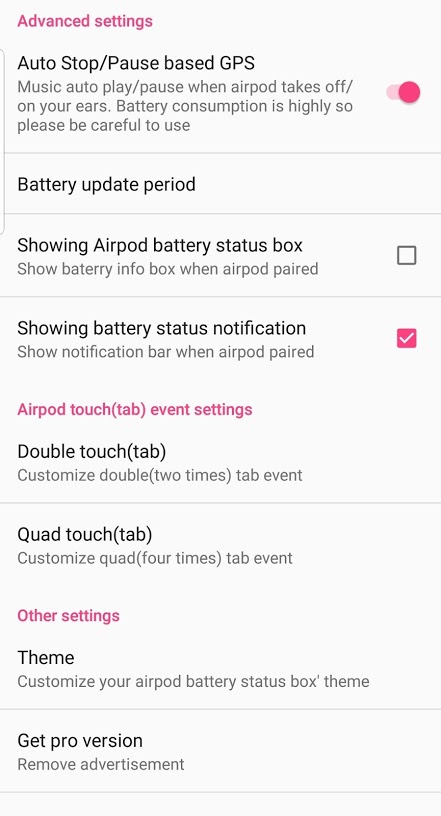
Podroid бесплатен, но за деньги можно отключить отображение рекламы в нём
Не навредит ли это устройствам
Некоторые пользователи с опаской относятся к сопряжению «яблочных» наушников с Android-смартфоном. Однако никаких рациональных причин для такого опасения нет. Ограничение функций AirPods временно — как только вы подключите наушники к Apple-устройству, они снова заработают в полную силу. Да и смартфону на Android бояться нечего. Подключение наушников по Bluetooth никак не повлияет на операционную систему.
Даже если вы подключили AirPods к Android, не нужно ожидать появления Siri — она не внедрена в сами наушники, а на смартфонах под «Андроидом» её попросту нет и быть не может. Но большинство функций беспроводной гарнитуры работают вполне исправно, даже если подключать их не к Apple-девайсу.
Читайте также:

